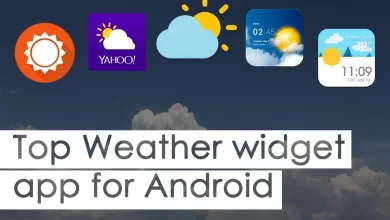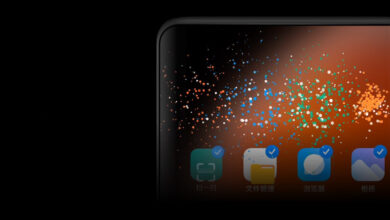اگر میخواهید تمام پسوردهای خود را ایمن نگه دارید و در عین استفاده از پسوردهای سخت آنها را به سادگی به خاطر بیاورید، از یک نرم افزار مدیریت رمز عبور مانند گوگل پسورد منیجر استفاده کنید. استفاده از گوگل پسورد منیجر در اندروید یک گزینه بسیار محبوب میان کاربران است که در کامپیوتر نیز به صورت افزونه کروم قابل استفاده میباشد.
با این که استفاده از پسورد منیجر یا مدیر پسورد خود مرورگر توسط کاربران چندان توصیه نمیشود و بهتر است از پسورد منیجرهای قویتر و مورد اعتمادتری استفاده شود اما همچنان بهتر از این است که اصلا از این ابزار استفاده نکنند و پسوردهای ساده و تکراری برای حسابهای خود انتخاب کنند.
به علاوه، پسورد منیجر گوگل در طول سالها شاهد بهبودهای بسیاری بوده اتس. اگر از آن در مرورگر کورم خود استفاده میکنید، شاید بد نباشد استفاده از آن در اندروید را نیز امتحان کنید. در این مقاله به آموزش استفاده از گوگل پسورد منیجر در اندروید خواهیم پرداخت.
[box type=”shadow” align=”alignright” class=”” width=”100%”]
فهرست مطالب
آموزش استفاده از گوگل پسورد منیجر در اندروید
تنظیمات گوگل پسورد منیجر در اندروید
[/box]
آموزش استفاده از گوگل پسورد منیجر در اندروید
قبل از شروع، لازم است مطمئن شویم که گوگل پسورد منیجر را بهعنوان سرویس «Autofill» در دستگاه اندروید خود تنظیم کنید. با انجام این کار گوگل پسورد منیجر اطمینان حاصل میکند که پسوردهایی که ذخیره میکنید به طور خودکار در زمان نیاز به ورود به یک برنامه یا وب سایت در کادر مربوطه پر شوند.
یک یا دو بار (بسته به مدل گوشی دارد) انگشت خود را از بالای صفحه به سمت پایین بکشید و روی نماد چرخ دنده ضربه بزنید تا Settings دستگاه باز شود و یا برنامه Settings را از منوی گوشی خود اجرا کنید.
به پایین صفحه و بخش «Passwords & Accounts» بروید. در دستگاههای سامسونگ، باید به بخش General Management > Passwords and Autofill بروید.
اکنون هر سرویسی را که در فهرست قسمت «Autofill Service» نمایش داده میشود، انتخاب کنید. ممکن است این بخش از قبل روی «Google» قرار داشته باشد.
اگر سرویس انتخابی در این بخش از قبل روی «Google» تنظیم نشده است، آن را از فهرست انتخاب کنید.
در مرحله بعد، به صفحه قبلی یعنی «Passwords & Accounts» برگردید. اکنون گزینه «Google» را در فهرست «Passwords» مشاهده خواهید کرد. روی آن ضربه بزنید.
با این کار گوگل پسورد منیجر در اندروید برای شما فعال میشود. برای ویرایش جزئیات یا حذف رمزهای عبور قدیمی، میتوانید در پسوردهای ذخیرهشده خود جستجو کنید. برای دسترسی به هر یک از رمزهای عبور، باید روش امنیتی دستگاه خود (مانند پین، پسورد و …) را وارد کنید.
در بالای صفحه، ابزار “Password Checkup” را مشاهده خواهید کرد.میتوانید با اجرای این ابزار بررسی کنید که آیا هر یک از رمزهای عبور شما نیاز دارند تا از نظر امنیت بهبود یابند یا خیر.
بیشتر بخوانید
- چرا آینده دنیای بدون رمز عبور از اهمیت زیادی برخوردار است؟
- روش جدید گوگل برای حذف و بازیابی رمز عبور
- مخفی کردن برنامه ها در اندروید چگونه است؟
تنظیمات گوگل پسورد منیجر در اندروید
در نهایت، نگاهی به تنظیمات Google Password Manager خواهیم داشت. روی نماد چرخ دنده در گوشه سمت راست بالای صفحه ضربه بزنید.
در این بخش از تنظیمات گوگل پسورد منیجر میتوانید تصمیم بگیرید که آیا میخواهید گوگل هنگام وارد کردن رمز عبور در برنامهها و وبسایتها در کروم، پیشنهاد ذخیرهسازی رمز عبور را به شما ارائه دهد یا خیر. میتوانید انتخاب کنید که بهطور خودکار به وبسایتها وارد شوید و یا زمانی که رمزهای عبور شما به خطر افتاده است، هشداری را دریافت کنید.
هم چنین اگر فکر میکنید در آینده از Password Manager زیاد استفاده خواهید کرد، می توانید یک میانبر به صفحه هوم دستگاه خود اضافه کنید.
در این مقاله سعی بر این بوده است تا به آموزش استفاده از گوگل پسورد منیجر در اندروید بپردازیم. شاید پسورد منیجر گوگل بهترین یا امنترین گزینه مدیریت رمز عبور موجود نباشد، اما اگر کاربر کروم و اندروید هستید، احتمالاً سادهترین راه برای استفاده از یک پسورد منیجر باشد. در مقالات بعدی به بررسی قویترین و بهترین پسورد منیجرها بپردازیم.
امیدواریم از این مقاله استفاده لازم را برده باشید. از این که با ما در گوشیپلازامگ همراه هستید متشکریم!
سوالات متداول
چرا بهتر است از پسورد منیجر پیش فرض مرورگ خود استفاده نکنیم؟
دلیل این موضوع این است که معمولا پسورد منیجر مرورگرها امنیت نرم افزاهای تخصصی مدیریت رمز عبور را ارائه نمیکنند. در صورت امکان بهتر است از Password manager تخصصی که به این منظور طراحی شده است استفاده کنید اما اگر نمیتوانید بهتر است حداقل پسورد منیجر مرورگر را استفاده کنید.
چه ابزارهای مدیریت پسورد دیگری برای استفاده وجود دارند؟
ابزارهای مدیریت پسورد بسیار قوی و مناسبی به این منظور وجود دارند. بعنوان برخی از بهترین انتخابها میتوان به bitwarden، LastPass، 1Password، DASHLANE و … اشاره کرد که در مقالات بعدی به بررسی آنها میپردازیم تا بتوانید بهترین انتخاب را داشته باشید.
چرا باید برای هر حساب کاربری یک رمز عبور جداگانه تعریف کنیم؟
دلیل این که باید برای هر یک از حسابهای خود یک رمز جداگانه و پیچیده انتخاب کنید این است که در صورتی که یکی از پسوردهای شما به دست بدافزارها یا هکرها افتاد، رمزهای دیگر شما در معرض خطر قرار نگیرند.
یکی از دلایلی که باید از ابزار مدیریت پسورد استفاده کنید هم این است که نیاز به حفظ کردن پسوردهای سخت نداشته باشید و با خاطری آسوده برای هر حساب یک رمز قوی و سخت انتخاب کنید.